음성 녹음기를 사용하는 방법
음성 녹음기는 강의, 대화 및 기타 사운드를 녹음하기 위한 앱입니다(이전에는 녹음기라고 지칭함). 큰 녹음 단추를 누르고 마커를 추가하여 녹음하거나 재생하려는 중요한 순간을 표시합니다. 그런 다음 문서 > 소리 녹음에서 저장한 녹음을 자르거나 이름을 바꾸거나 공유할 수 있습니다.
윈도우 10 도움말 블로그
음성 녹음기는 강의, 대화 및 기타 사운드를 녹음하기 위한 앱입니다(이전에는 녹음기라고 지칭함). 큰 녹음 단추를 누르고 마커를 추가하여 녹음하거나 재생하려는 중요한 순간을 표시합니다. 그런 다음 문서 > 소리 녹음에서 저장한 녹음을 자르거나 이름을 바꾸거나 공유할 수 있습니다.
Microsoft Edge의 웹 페이지에 표시되는 내용에 대한 자세한 내용을 보려면 단어나 구 또는 이미지를 선택하고 마우스 오른쪽 단추로 클릭(또는 길게 누르기)한 다음 Cortana에게 물어보기를 선택합니다.
Cortana는 관련 웹 사이트에서 회사의 쿠폰 또는 연락처 정보, 노래 가사 또는 유용한 앱 링크로 찾아볼 때 즉석에서 도움말을 제공할 수도 있습니다.
Windows Defender를 사용한 검사를 활용하는 방법은 두 가지가 있습니다. 다른 바이러스 백신 프로그램을 사용 중인 경우 Windows 10 제한된 주기적 검사를 사용하여 PC를 주기적으로 검사할 수 있습니다. 이미 Windows Defender를 바이러스 백신 프로그램으로 사용 중인 경우 Windows Defender 검사 메뉴를 사용하여 특정 파일 또는 폴더가 안전한지 확인합니다. 두 가지 검사 모두에서는 위협이 발견되면 즉시 알려줍니다.
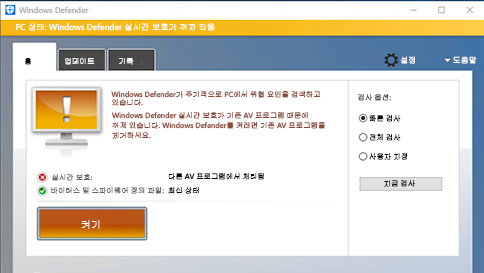
일부 업데이트의 경우 PC를 다시 시작하고 Windows에 로그인해야 업데이트 설치가 완료됩니다. 즉, 업데이트가 완료될 때까지 Windows에 로그인한 후에 PC를 사용하지 못할 수 있습니다. Windows 10에서는 Windows가 사용자의 로그인 정보를 사용해 특별 토큰을 만들 수 있도록 하여 이러한 상황이 발생하지 않도록 합니다. 이 토큰은 다시 시작 후 자동으로 로그인하고 PC 설정을 완료한 다음 PC를 잠가 계정 및 개인 정보를 안전하게 유지하는 데 사용됩니다.
Groove에 대해 도움을 받으려면 작업 표시줄의 검색 상자에 질문을 입력하세요. Cortana 또는 Bing에서 답변을 얻을 수 있습니다.
다음은 Groove Music Pass를 사용하여 Groove 음악 또는 Xbox One, Windows 10, Windows 8.1, Windows Phone 8.1, iOS 장치, Android 장치에서 Groove 음악 앱에 재생 목록을 만들고 추가하는 방법입니다.
참고 Xbox One 사용자가 Groove Music Pass를 사용하려면 Xbox Live 가입도 필요합니다.
재생 목록 만들기
Microsoft 계정을 사용하여 본체에 로그인하십시오.
참고 Groove 음악의 전체 기능을 이용하려면 Groove Music Pass가 필요합니다.
원격 데스크톱을 사용하도록 설정하려면
시스템 도구를 시작합니다. 시스템 도구를 시작하려면 시작, 실행을 차례로 클릭하고 control system을 입력한 다음 확인을 클릭합니다.
작업에서 원격 설정을 클릭합니다.
시스템 속성 대화 상자의 원격 탭에서 사용자의 환경에 따라 다음 중 하나를 클릭합니다.
모든 버전의 원격 데스크톱을 실행 중인 컴퓨터에서 연결 허용(보안 수준 낮음)
네트워크 수준 인증이 있는 원격 데스크톱을 실행 중인 컴퓨터에서만 연결 허용(보안 높음)
두 개의 옵션에 대한 자세한 내용을 보려면 원격 탭의 선택 도움말 링크를 클릭하십시오.
사용자 선택을 클릭하여 원격 데스크톱을 통해 컴퓨터에 연결해야 할 사용자 및 그룹을 추가합니다. 추가하는 사용자 및 그룹은 Remote Desktop Users 그룹에 추가됩니다.
일부 Windows 10 버전은 PC 업그레이드를 지연할 수 있습니다. 업그레이드를 지연하면 몇 달 동안 새로운 Windows 기능이 다운로드되지 않거나 설치되지 않습니다. 업그레이드 지연은 보안 업데이트에 영향을 주지 않습니다. 업그레이드를 지연하면 최신 Windows 기능이 출시되어도 즉시 다운로드되지 않습니다.